Opera と W-ZERO3[es] のカスタマイズについての覚書き…
W-ZERO3[es] |
Opera |
Button |
JavaScript |
menu.ini |
search.ini |
opera6.ini |
mouse.ini |
Google |
未選択 |
■カレンダー
| 10 | 2025/11 | 12 |
| S | M | T | W | T | F | S |
|---|---|---|---|---|---|---|
| 1 | ||||||
| 2 | 3 | 4 | 5 | 6 | 7 | 8 |
| 9 | 10 | 11 | 12 | 13 | 14 | 15 |
| 16 | 17 | 18 | 19 | 20 | 21 | 22 |
| 23 | 24 | 25 | 26 | 27 | 28 | 29 |
| 30 |
■最新記事
■コメント
■トラックバック
■Tags
■ブログ内の検索
■関連商品
■QRコード
■アーカイブ
■カテゴリー
■カウンター
×
[PR]上記の広告は3ヶ月以上新規記事投稿のないブログに表示されています。新しい記事を書く事で広告が消えます。
「mpToday」の表示を変更する。
Winキー→[設定]→[個人用]→[Today]の[アイテム]タブのリストから「mopToday」を選択し、一番下へ移動してから、[オプション]ボタンをタップして、設定画面に入る。

Winキー→[設定]→[個人用]→[Today]の[アイテム]タブのリストから「mopToday」を選択し、一番下へ移動してから、[オプション]ボタンをタップして、設定画面に入る。
イメージでシステム関連の情報を表示するために、\My Documents\マイ ピクチャ\My Iconsフォルダを作成し、このイメージをコピーしておく。




表示させる情報は、システム関連の情報のみにする。


左寄せの書式は
%01:%R%% %02:%Q%% %03:%q%% %04:%i

天気定期チェックのチェックボックスは選択しておく。
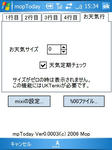
[%00ファイル...]ボタンをタップ
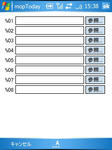
%01のファイルパスは: \My Documents\マイ ピクチャ\My Icons\laptop_battery.png
%02のファイルパスは: \My Documents\マイ ピクチャ\My Icons\progmem.png
%03のファイルパスは: \My Documents\マイ ピクチャ\My Icons\kcmpartitions.png
%04のファイルパスは: \My Documents\マイ ピクチャ\My Icons\gnome-ccperiph.png
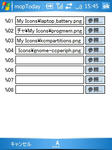
あと、「todayCompact」も微調整...(,,゜∀゜)
フォントサイズを「12」にする。
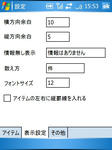
設定後のTodayは...
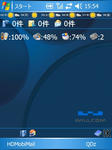
天気用は…




表示させる情報は、システム関連の情報のみにする。
左寄せの書式は
%01:%R%% %02:%Q%% %03:%q%% %04:%i
天気定期チェックのチェックボックスは選択しておく。
[%00ファイル...]ボタンをタップ
%01のファイルパスは: \My Documents\マイ ピクチャ\My Icons\laptop_battery.png
%02のファイルパスは: \My Documents\マイ ピクチャ\My Icons\progmem.png
%03のファイルパスは: \My Documents\マイ ピクチャ\My Icons\kcmpartitions.png
%04のファイルパスは: \My Documents\マイ ピクチャ\My Icons\gnome-ccperiph.png
あと、「todayCompact」も微調整...(,,゜∀゜)
フォントサイズを「12」にする。
設定後のTodayは...
天気用は…
PR
この記事にコメントする
この記事へのトラックバック
この記事にトラックバックする:



